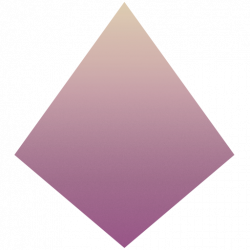meta data for this page
Lupa evätty
Sinulla ei ole tarpeeksi valtuuksia jatkaa.
Sisäänkirjautuminen
Et ole tällä hetkellä kirjautunut sisään! Anna käyttäjätunnus ja salasana alle kirjautuaksesi. Muista, että evästeiden käyttö tulee olla päällä, jotta sisäänkirjautuminen onnistuu.